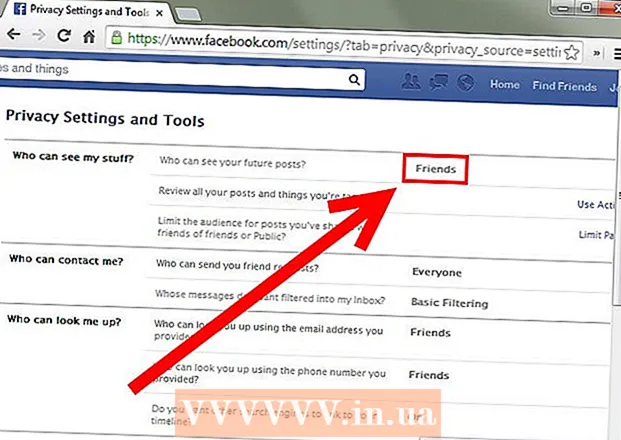Автор:
Ellen Moore
Дата Створення:
15 Січень 2021
Дата Оновлення:
1 Липня 2024

Зміст
- кроки
- Метод 1 з 3: Покращення обладнання
- Метод 2 з 3: Використання програмного забезпечення
- Метод 3 з 3: Внесення змін до реєстру Windows
- попередження
Як правило, швидкість підключення до інтернету визначається швидкістю скачування, швидкістю завантаження і затримкою (часом очікування). Більшість інтернет-провайдерів пропонує новим клієнтам тарифні плани, які відрізняються максимальними швидкостями скачування і завантаження. Тому якщо в контракті зазначено значення швидкості в 1 Мбіт / с (мегабіт в секунду), таку граничну швидкість можна збільшити без переходу на новий тарифний план. Але існують способи, за допомогою яких можна оптимізувати інтернет-з'єднання і, тим самим, збільшити швидкість підключення. У деяких випадках можна навіть подвоїти швидкість скачування файлів і перегляду веб-сторінок.
кроки
Метод 1 з 3: Покращення обладнання
 1 Підключіться до інтернету через Ethernet-кабель. Бездротові (Wi-Fi) мережі дуже зручні, особливо коли до інтернету потрібно підключити мобільний пристрій, таке як телефон або планшет. Але деякі дослідження свідчать про те, що бездротове підключення до інтернету знижує швидкість з'єднання на 30%.
1 Підключіться до інтернету через Ethernet-кабель. Бездротові (Wi-Fi) мережі дуже зручні, особливо коли до інтернету потрібно підключити мобільний пристрій, таке як телефон або планшет. Але деякі дослідження свідчать про те, що бездротове підключення до інтернету знижує швидкість з'єднання на 30%.  2 Оновлення маршрутизатор. Старі маршрутизатори зроблені з застарілих компонентів, що може обмежувати швидкість підключення до інтернету. Вартість маршрутизаторів варіюється в широкому діапазоні: від декількох тисяч рублів за простий пристрій до декількох сотень тисяч рублів за найпотужніше і сучасне. Більшості користувачів, які підключаються до інтернету з дому, рекомендується вибрати маршрутизатор за 1500-3500 рублів.
2 Оновлення маршрутизатор. Старі маршрутизатори зроблені з застарілих компонентів, що може обмежувати швидкість підключення до інтернету. Вартість маршрутизаторів варіюється в широкому діапазоні: від декількох тисяч рублів за простий пристрій до декількох сотень тисяч рублів за найпотужніше і сучасне. Більшості користувачів, які підключаються до інтернету з дому, рекомендується вибрати маршрутизатор за 1500-3500 рублів. - Підсилювач бездротового сигналу і спрямована антена здатні збільшити швидкість підключення, тому що ці пристрої передають концентрований бездротової сигнал безпосередньо на комп'ютер (тобто комп'ютер стабільно підключений до Wi-Fi-мережі). Подумайте, чи варто купувати підсилювач бездротового сигналу і спрямовану антену; для цього в інтернеті знайдіть і почитайте характеристики пристроїв та відгуки інших користувачів.
 3 Замініть модем (якщо потрібно). У багатьох випадках модеми надаються інтернет-провайдерами за невелику щомісячну плату, але модем може бути застарілим, а річна орендна плата може перевищити вартість нового модему. В інтернеті знайдіть модель модему, яка підійде для вашого інтернет-з'єднання; якщо знайдений модем краще орендованого, замініть його.
3 Замініть модем (якщо потрібно). У багатьох випадках модеми надаються інтернет-провайдерами за невелику щомісячну плату, але модем може бути застарілим, а річна орендна плата може перевищити вартість нового модему. В інтернеті знайдіть модель модему, яка підійде для вашого інтернет-з'єднання; якщо знайдений модем краще орендованого, замініть його. - Деякі експерти радять міняти модем кожні три роки, щоб гарантувати максимальну ефективність.
 4 Регулярно перезавантажувати модем і маршрутизатор. Якщо ці пристрої працюють на протязі тривалого часу, можуть траплятися різного роду несправностей, які зменшують швидкість підключення до інтернету і перешкоджають стабільній роботі обладнання. Рекомендується перезавантажувати модем і маршрутизатор один раз в тиждень, щоб збільшити швидкість інтернет-з'єднання (хоча цей спосіб не гарантує помітного збільшення швидкості).
4 Регулярно перезавантажувати модем і маршрутизатор. Якщо ці пристрої працюють на протязі тривалого часу, можуть траплятися різного роду несправностей, які зменшують швидкість підключення до інтернету і перешкоджають стабільній роботі обладнання. Рекомендується перезавантажувати модем і маршрутизатор один раз в тиждень, щоб збільшити швидкість інтернет-з'єднання (хоча цей спосіб не гарантує помітного збільшення швидкості).  5 Оцініть стан пристрою. Якщо ви користуєтеся старим комп'ютером або пристроєм, низька швидкість підключення до інтернету може бути обумовлена застарілою технологією, недостатнім обсягом оперативної пам'яті або недостатньою потужністю процесора. В цьому випадку модернізуйте комп'ютер (або пристрій).
5 Оцініть стан пристрою. Якщо ви користуєтеся старим комп'ютером або пристроєм, низька швидкість підключення до інтернету може бути обумовлена застарілою технологією, недостатнім обсягом оперативної пам'яті або недостатньою потужністю процесора. В цьому випадку модернізуйте комп'ютер (або пристрій).  6 Змініть розташування пристрою при підключенні до бездротової мережі. Якщо комп'ютер (або пристрій) підключається до Wi-Fi-мережі, перемістіть його ближче до маршрутизатора, щоб збільшити рівень сигналу і швидкість інтернет-з'єднання.Пам'ятайте, що стіни, меблі або предмети домашнього вжитку послаблюють або поглинають бездротові сигнали, тому незначне зменшення відстані між пристроєм і маршрутизатором може привести до якісного зростання швидкості інтернет-підключення.
6 Змініть розташування пристрою при підключенні до бездротової мережі. Якщо комп'ютер (або пристрій) підключається до Wi-Fi-мережі, перемістіть його ближче до маршрутизатора, щоб збільшити рівень сигналу і швидкість інтернет-з'єднання.Пам'ятайте, що стіни, меблі або предмети домашнього вжитку послаблюють або поглинають бездротові сигнали, тому незначне зменшення відстані між пристроєм і маршрутизатором може привести до якісного зростання швидкості інтернет-підключення. - Або поставте маршрутизатор ближче до комп'ютера (пристрою), особливо якщо на швидкість інтернет-з'єднання сильно впливає рівень бездротового сигналу.
 7 Вимкніть від інтернету всі пристрої крім комп'ютера. Якщо до інтернету одночасно підключено кілька пристроїв, максимальна швидкість інтернет-з'єднання буде поділена між цими пристроями. Навіть якщо не користуватися пристроями (наприклад, телефоном або планшетом), які підключені до інтернету, вони все одно займають смугу пропускання, що знижує швидкість підключення до інтернету.
7 Вимкніть від інтернету всі пристрої крім комп'ютера. Якщо до інтернету одночасно підключено кілька пристроїв, максимальна швидкість інтернет-з'єднання буде поділена між цими пристроями. Навіть якщо не користуватися пристроями (наприклад, телефоном або планшетом), які підключені до інтернету, вони все одно займають смугу пропускання, що знижує швидкість підключення до інтернету.
Метод 2 з 3: Використання програмного забезпечення
 1 Перевірте наявність оновлень для маршрутизатора, модему і комп'ютера. Більшість маршрутизаторів і модемів не оновлюється програмне забезпечення (ПО) в автоматичному режимі, а застаріле ПЗ негативно впливає на швидкість інтернет-з'єднання. Прошивка - це програмне забезпечення, вбудоване в модем, а оновити її можна на сторінці з налаштуваннями маршрутизатора.
1 Перевірте наявність оновлень для маршрутизатора, модему і комп'ютера. Більшість маршрутизаторів і модемів не оновлюється програмне забезпечення (ПО) в автоматичному режимі, а застаріле ПЗ негативно впливає на швидкість інтернет-з'єднання. Прошивка - це програмне забезпечення, вбудоване в модем, а оновити її можна на сторінці з налаштуваннями маршрутизатора. - У браузері введіть адресу шлюзу або адреса DHCP-шлюзу, щоб відкрити сторінку з настройками маршрутизатора. Якщо ви не знаєте точну адресу, введіть 192.168.0.1
 2 Змініть настройки маршрутизатора. Цей метод не застосуємо до всіх пристроїв, тому в інтернеті знайдіть інформацію про те, чи може ваш маршрутизатор працювати без мостового підключення. Швидше за все, більшість сучасних маршрутизаторів підтримує цю функцію. Щоб деактивувати мостове підключення, введіть IP-адресу (тобто адресу шлюзу, заданий за замовчуванням) в веб-браузері. Відкриється сторінка з настройками маршрутизатора; перейдіть до підрозділу «Wireless Interface Type» (Тип бездротового інтерфейсу), який знаходиться в розділі «Advanced Wireless Settings» (Додаткові настройки бездротової мережі). Змініть значення 802.11b / g / n (20МГц) на 802.11n (40МГц). Це призведе до збільшення максимальної пропускної здатності маршрутизатора з 300 Мбіт / с до 600 Мбіт / с, що, швидше за все, спричинить двократне зростання швидкості інтернет-з'єднання.
2 Змініть настройки маршрутизатора. Цей метод не застосуємо до всіх пристроїв, тому в інтернеті знайдіть інформацію про те, чи може ваш маршрутизатор працювати без мостового підключення. Швидше за все, більшість сучасних маршрутизаторів підтримує цю функцію. Щоб деактивувати мостове підключення, введіть IP-адресу (тобто адресу шлюзу, заданий за замовчуванням) в веб-браузері. Відкриється сторінка з настройками маршрутизатора; перейдіть до підрозділу «Wireless Interface Type» (Тип бездротового інтерфейсу), який знаходиться в розділі «Advanced Wireless Settings» (Додаткові настройки бездротової мережі). Змініть значення 802.11b / g / n (20МГц) на 802.11n (40МГц). Це призведе до збільшення максимальної пропускної здатності маршрутизатора з 300 Мбіт / с до 600 Мбіт / с, що, швидше за все, спричинить двократне зростання швидкості інтернет-з'єднання. - Якщо ви не можете відкрити сторінку з настройками маршрутизатора, адресою шлюзу, заданим за замовчуванням, є 192.168.0.1. Введіть цю адресу в веб-браузері; відкриється вікно із запитом ввести ім'я користувача і пароля.
 3 Слідкуйте за додатками. Непотрібні програми, які працюють на телефоні або іншому пристрої у фоновому режимі, знижують продуктивність системи і зменшують пропускну здатність. Видаліть будь-які непотрібні або невикористовувані програми. Якщо ви не знаєте, що робить ту чи іншу програму, пошукайте інформацію про нього в інтернеті (пошуковий запит повинен включати повне ім'я додатки).
3 Слідкуйте за додатками. Непотрібні програми, які працюють на телефоні або іншому пристрої у фоновому режимі, знижують продуктивність системи і зменшують пропускну здатність. Видаліть будь-які непотрібні або невикористовувані програми. Якщо ви не знаєте, що робить ту чи іншу програму, пошукайте інформацію про нього в інтернеті (пошуковий запит повинен включати повне ім'я додатки).  4 Обмежте кількість запущених додатків. Надмірне число додатків, запущених на пристрої, негативно впливає на його продуктивність і на швидкість інтернет-з'єднання. Це саме можна сказати і до додатків, які працюють у фоновому режимі. Видаліть непотрібні програми.
4 Обмежте кількість запущених додатків. Надмірне число додатків, запущених на пристрої, негативно впливає на його продуктивність і на швидкість інтернет-з'єднання. Це саме можна сказати і до додатків, які працюють у фоновому режимі. Видаліть непотрібні програми. - Додатки для смартфонів відомі своєю «ненажерливістю»: деякі дослідження стверджують, що такі додатки можуть витрачати до 10,7 Мб на годину!
 5 Запустіть антивірус і засіб для захисту від шкідливих програм. Існують платні і безкоштовні антивіруси і антишпигунські програми; знайдіть відповідне ПО в інтернеті. Віруси і шкідливі програми можуть обмежити доступ в інтернет або знизити швидкість інтернет-з'єднання, або зменшити продуктивність комп'ютера так, що він не зможе підключитися до мережі.
5 Запустіть антивірус і засіб для захисту від шкідливих програм. Існують платні і безкоштовні антивіруси і антишпигунські програми; знайдіть відповідне ПО в інтернеті. Віруси і шкідливі програми можуть обмежити доступ в інтернет або знизити швидкість інтернет-з'єднання, або зменшити продуктивність комп'ютера так, що він не зможе підключитися до мережі. - На комп'ютер потрібно встановити тільки одну антивірусну програму, тому що кілька антивірусів будуть конфліктувати один з одним, що призведе до зниження швидкості інтернет-підключення.
 6 Встановіть розширення браузера. Існують розширення, які завантажують посилання до того, як ви клацніть по ним; в цьому випадку швидкість перегляду веб-сайтів сильно зростає. Залежно від обраного розширення і використовуваного пристрою смуга пропускання може збільшитися в 2-10 разів.
6 Встановіть розширення браузера. Існують розширення, які завантажують посилання до того, як ви клацніть по ним; в цьому випадку швидкість перегляду веб-сайтів сильно зростає. Залежно від обраного розширення і використовуваного пристрою смуга пропускання може збільшитися в 2-10 разів. - Будьте обережні при установці розширень. Деякі з них є шкідливими програмами, хоча «маскуються» під корисні розширення. Більш того, надмірне число встановлених розширень (навіть тих, які служать для збільшення швидкості інтернет-з'єднання) призводить до зниження продуктивності системи і зменшення швидкості підключення до інтернету.
Метод 3 з 3: Внесення змін до реєстру Windows
 1 Відкрийте редактор реєстру Windows. Натисніть «Пуск» - «Виконати» і введіть regedit. Редактор реєстру - це утиліта, за допомогою якої можна вносити зміни до реєстру, в якому зберігається оперативна інформація.
1 Відкрийте редактор реєстру Windows. Натисніть «Пуск» - «Виконати» і введіть regedit. Редактор реєстру - це утиліта, за допомогою якої можна вносити зміни до реєстру, в якому зберігається оперативна інформація.  2 Відкрийте папку «NameSpace». Вона знаходиться в гілці реєстру HKEY_LOCAL_MACHINE. У вікні редактора реєстру натисніть «HKEY_LOCAL_MACHINE»; в цій гілці зберігається інформація, яка відноситься до обладнання. Розгорнувши зазначену гілку, відкрийте папки «Software» - «Microsoft» - «Windows» - «CurrentVersion» - «Explorer» - «Remote Computer» - «Namespace».
2 Відкрийте папку «NameSpace». Вона знаходиться в гілці реєстру HKEY_LOCAL_MACHINE. У вікні редактора реєстру натисніть «HKEY_LOCAL_MACHINE»; в цій гілці зберігається інформація, яка відноситься до обладнання. Розгорнувши зазначену гілку, відкрийте папки «Software» - «Microsoft» - «Windows» - «CurrentVersion» - «Explorer» - «Remote Computer» - «Namespace».  3 Знайдіть значення пропускної здатності мережі. У папці «NameSpace» містяться записи, які дозволяють шукати мережеві комп'ютери для виконання запланованих завдань, що збільшує час завантаження веб-сайтів. Знайдіть запис {D6277990-4C6A-11CF-8D87-00AA0060F5BF}.
3 Знайдіть значення пропускної здатності мережі. У папці «NameSpace» містяться записи, які дозволяють шукати мережеві комп'ютери для виконання запланованих завдань, що збільшує час завантаження веб-сайтів. Знайдіть запис {D6277990-4C6A-11CF-8D87-00AA0060F5BF}.  4 Змініть пропускну здатність. Пам'ятайте про наслідки внесення змін до реєстру (читайте розділ «Попередження»). Клацніть правою кнопкою миші по знайденої запису і видаліть її з папки «NameSpace»; це повинно привести до збільшення швидкості завантаження веб-сайтів.
4 Змініть пропускну здатність. Пам'ятайте про наслідки внесення змін до реєстру (читайте розділ «Попередження»). Клацніть правою кнопкою миші по знайденої запису і видаліть її з папки «NameSpace»; це повинно привести до збільшення швидкості завантаження веб-сайтів.
попередження
- Будьте дуже обережні, вносячи зміни до реєстру. Одна неправильна запис може призвести до великих проблем, які зможе вирішити тільки досвідчений користувач.